Teorētiski jums nevajadzētu pielāgot atskaņojamās mūzikas skaņu savam HomePod. Starp visu iedomātā mūzikas apstrādi un HomePod spēju pielāgot skaņu jūsu istabas izmēram un formai, mūzikai vajadzētu izklausīties jau lieliski. Bet tas neņem vērā gaumi. Varbūt jums patīk ļoti daudz papildu basa? Vai varbūt jūsu telpā uzplaukst noteikta frekvence, un HomePod neko nedara.
Tad jums vajadzētu izmēģināt izlīdzināšanu - pielāgojot skaļruņa izlikto audio frekvenču līdzsvaru. Sliktās ziņas ir tādas, ka HomePod nepiedāvā vietējo EQ. Labā ziņa ir tā, ka to ir viegli pielāgot Mac vai iPhone.
HomePod automātiskais EQ, iespējams, jau ir pietiekami labs
Ja vēlaties pielāgot sava HomePod EQ tikai tāpēc, ka varat, tas ir forši un viss, bet vispirms padomājiet, ka jums tas, iespējams, nav vajadzīgs. HomePod ir skaļrunis ar datoru iekšpusē. Tas izmanto virkni mikrofonu, lai analizētu apkārtējo vidi atstarojošo skaņu, automātiski koriģējot telpas akustiku, kā arī EQ līknes iestatīšana (piemēram, bass un diskants), lai vislabāk atbilstu atskaņotajai dziesmai.
Tāpēc ir jēga, ka nav lietotāja regulējamu EQ iestatījumu. Bet jūs varat to novērst, straumējot mūziku uz HomePod, izmantojot AirPlay, Apple patentētais straumēšanas protokols. AirPlay ļauj iestatīt EQ nosūtītājā - Mac, iPhone vai iPad.
Kā straumēt mūziku uz HomePod, izmantojot AirPlay
Lai izmantotu šo triku, vispirms straumējiet mūziku uz HomePod, izmantojot AirPlay. Tā vietā, lai izmantotu Čau Siri lai pateiktu HomePod atskaņot dziesmu, šī dziesma jāatskaņo iOS ierīces lietotnē Mūzika vai Mac datorā iTunes. Pēc tam, izmantojot AirPlay paneli, izvēlieties savu HomePod kā galamērķa skaļruni. Šis ir Mac panelis:

Foto: Mac kults
Un šeit tas ir iPhone:
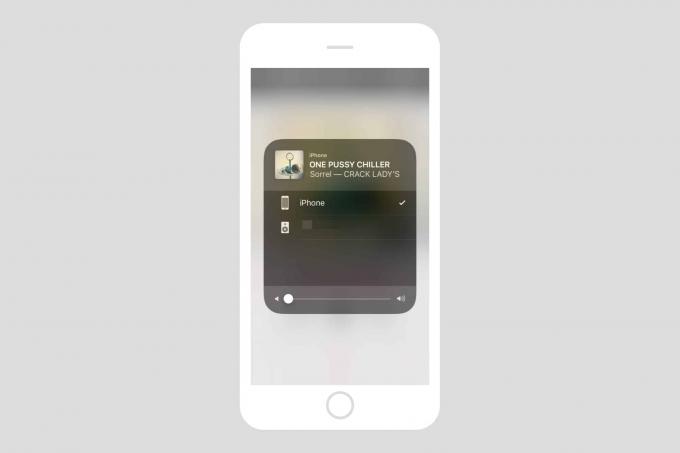
Attēls: Mac kults
Kā pielāgot mūzikas EQ Mac datorā
Neatkarīgi no izmantotās mūzikas lietotnes, iespējams, tai ir EQ iestatījumi. Šodien mēs apskatīsim iTunes EQ paneli.

Foto: Mac kults
Šajā EQ logā varat izvēlēties iepriekš iestatītu iestatījumu vai pārvietot slīdņus, lai paši pielāgotu dažādas frekvences.
Nolaižamajā sākotnējo iestatījumu sarakstā redzēsit arī iespējas saglabāt pašreizējos EQ iestatījumus kā iepriekš iestatītu un rediģēt savu iepriekš iestatīto sarakstu.
Kā pielāgot mūzikas EQ operētājsistēmā iOS
Operētājsistēmā EQ iestatījumi ir aprakti Iestatījumi> Mūzika> EQ, lejā Atskaņošana sadaļu Mūzikas preferences. Noklikšķiniet tur, un jūs varat izvēlēties kādu no iepriekš iestatītajiem iestatījumiem. Atšķirībā no Mac, iOS nepiedāvā iespēju manuāli rediģēt EQ slīdņus, tāpēc jūs esat iestrēdzis ar iepriekš iestatītajiem iestatījumiem.

Ekrānuzņēmums: Mac kults
Manā testēšanā tiek saglabāti visi pielāgotie iestatījumi ne sinhronizējiet ar iTunes savā Mac datorā, kas ir kauns. Un atkal, es nekad neizmantoju EQ iestatījumus, tāpēc man tas ir vienalga.



